excel拖动排列步骤如下:1.我在EXCEL中输入以下数字,如图:2.现在我要想复制“1”,则拖动单元格A1,但此该你会发现,在下拖动下方有个方框,如图:3.上步出现的情况便是以顺序的方式出现,但你只需要点动那个右下方的方框,选择“复制单元格”即可......
excel合并单元格怎么弄 excel合并单元格如何设置
Excel教程
2021-11-13 10:59:59
制作excel表格,我们最常用的的就是合并单元格了,但是习惯了使用Word以后,很多新接触excel的朋友还不是很明白excel合并单元格怎么弄,今天我就和大家简单的说下excel如何合并单元格。
1、首选我们需要选中我们需要合并的单元格区域。
2、然后单击鼠标右键,在弹出的快捷菜单中选择设置单元格格式选项,如图2所示。
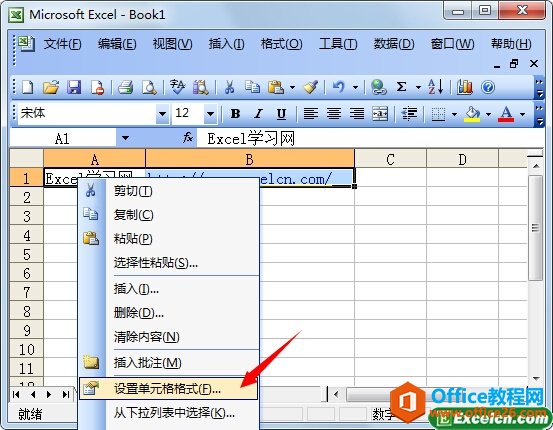
图1
3、在弹出的单元格格式对话框中选择对齐标签,然后在下方的合并单元格选项前的复选框点击打上对钩,最后点击确定,如图3所示。
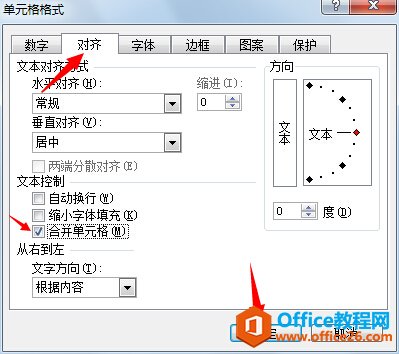
图2
4、最后我们回到excel工作表中就可以看到刚才我们选中的单元格已经合并了,如图4所示。
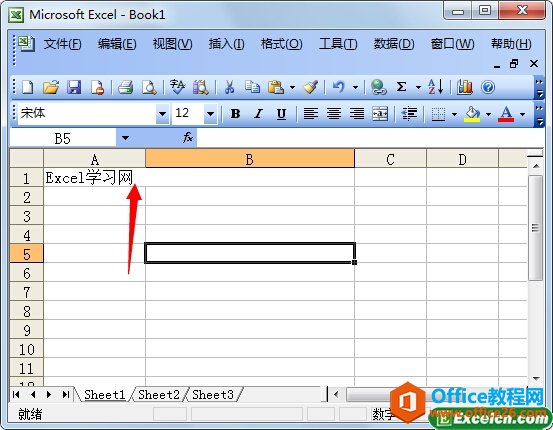
图3
这些大家都知道excel合并单元格怎么弄了吧,其实操作起来非常的简单,跟着上面的步骤就可以学会了。
相关文章
